解决 Windows 11 “找不到 gpedit.msc” 问题的方法
今天写算法的时候,软件注册环节出现下面问题,记录一下解决方法,以备后续在遇到问题时拿出来使用。
解决 Windows 家庭版 “找不到 gpedit.msc” 问题的方法
在 Windows 系统使用过程中,不少用户尤其是 Windows 家庭版用户,常会遇到 “Windows 找不到文件‘gpedit.msc’” 的情况,这是因为家庭版默认未配备组策略编辑器。本文将介绍几种有效的解决办法。
方法一:通过创建批处理文件启用组策略编辑器(方法一是我成功使用的方法,其他方法你自己参考一下)
步骤 1:以管理员身份打开记事本
点击 “开始” 菜单,在搜索框输入 “记事本”,右键点击 “记事本”,选择 “以管理员身份运行”。
步骤 2:编写批处理代码
在记事本中输入以下代码:
batch
@echo off
pushd "%~dp0"
dir /b C:\Windows\servicing\Packages\Microsoft-Windows-GroupPolicy-ClientExtensions-Package~3*.mum >List.txt
dir /b C:\Windows\servicing\Packages\Microsoft-Windows-GroupPolicy-ClientTools-Package~3*.mum >>List.txt
for /f %%i in ('findstr /i . List.txt 2^>nul') do dism /online /norestart /add-package:"C:\Windows\servicing\Packages\%%i"
pause
我在powershell终端运行之后解决问题:
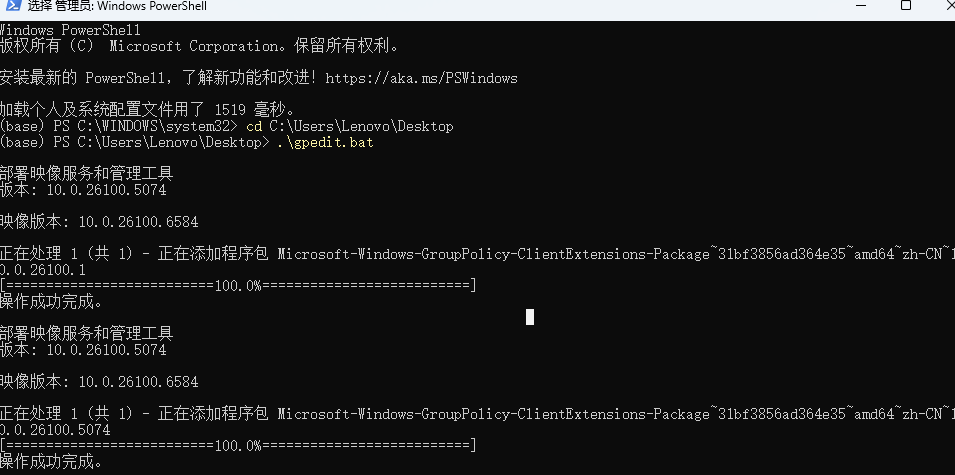
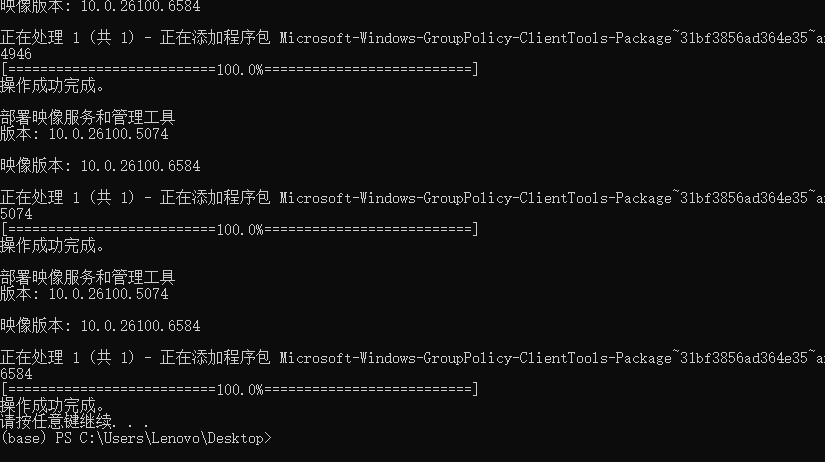
我重新Win + R打开 “运行” 对话框,输入gpedit.msc并回车,成功出现下面界面:
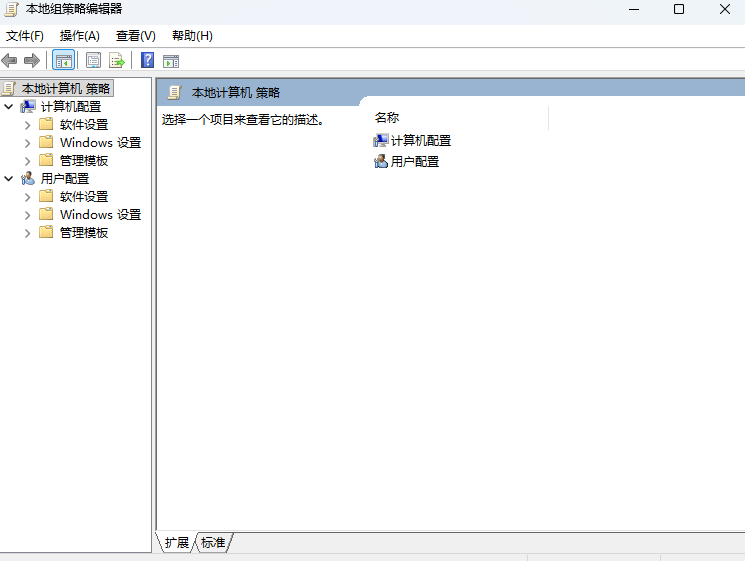
步骤 3:保存为批处理文件
点击 “文件” - “另存为”,“保存类型” 选 “所有文件”,文件名设为gpedit.bat,选择合适保存位置(如桌面)后点击 “保存”。
步骤 4:以管理员身份运行批处理文件
找到保存的gpedit.bat文件,右键点击,选择 “以管理员身份运行”。等待命令执行完毕,关闭窗口后,尝试运行gpedit.msc,一般可成功打开组策略编辑器。若出现 “错误: 740 需要提升权限才能运行 DISM”,需确保是以管理员身份运行批处理文件,可通过右键 “以管理员身份运行” 或在管理员权限的命令提示符中执行该批处理文件路径来解决。
方法二:利用命令提示符启用组策略功能
步骤 1:以管理员身份打开命令提示符
点击 “开始” 菜单,搜索 “cmd”,右键点击 “命令提示符”,选择 “以管理员身份运行”。
步骤 2:执行启用命令
在命令提示符窗口依次输入以下两条命令,每条输入后按回车键:
plaintext
DISM /Online /Enable-Feature /FeatureName:GroupPolicy
plaintext
net start gpsvc
第一条命令用于启用组策略功能,第二条启动组策略服务。执行完毕关闭命令提示符窗口,再尝试运行gpedit.msc。
方法三:从其他电脑复制组策略相关文件(不推荐)
步骤 1:获取相关文件
在能正常使用组策略编辑器的 Windows 专业版或企业版电脑上,找到C:\Windows\System32目录下的gpedit.msc文件,同时复制C:\Windows\System32\GroupPolicy和C:\Windows\System32\GroupPolicyUsers文件夹。
步骤 2:复制到目标电脑
将上述文件和文件夹复制到出现问题电脑的C:\Windows\System32目录下,覆盖原有相关文件和文件夹(操作前建议备份原文件)。
步骤 3:尝试运行组策略编辑器
复制完成后,按Win + R打开 “运行” 对话框,输入gpedit.msc并回车,查看是否能正常打开。
总结
通过上述方法,基本能解决 Windows 家庭版找不到gpedit.msc的问题。其中,方法一和方法二较为常用且相对简便,方法三因操作较复杂且存在一定风险,不推荐优先使用。在操作过程中,务必注意权限问题,确保以管理员身份执行相关操作,以保障命令和文件能正常运行。
参考
方法1:https://blog.csdn.net/peng86788/article/details/107509048
方法2:使用豆包帮忙解决:https://www.doubao.com/

